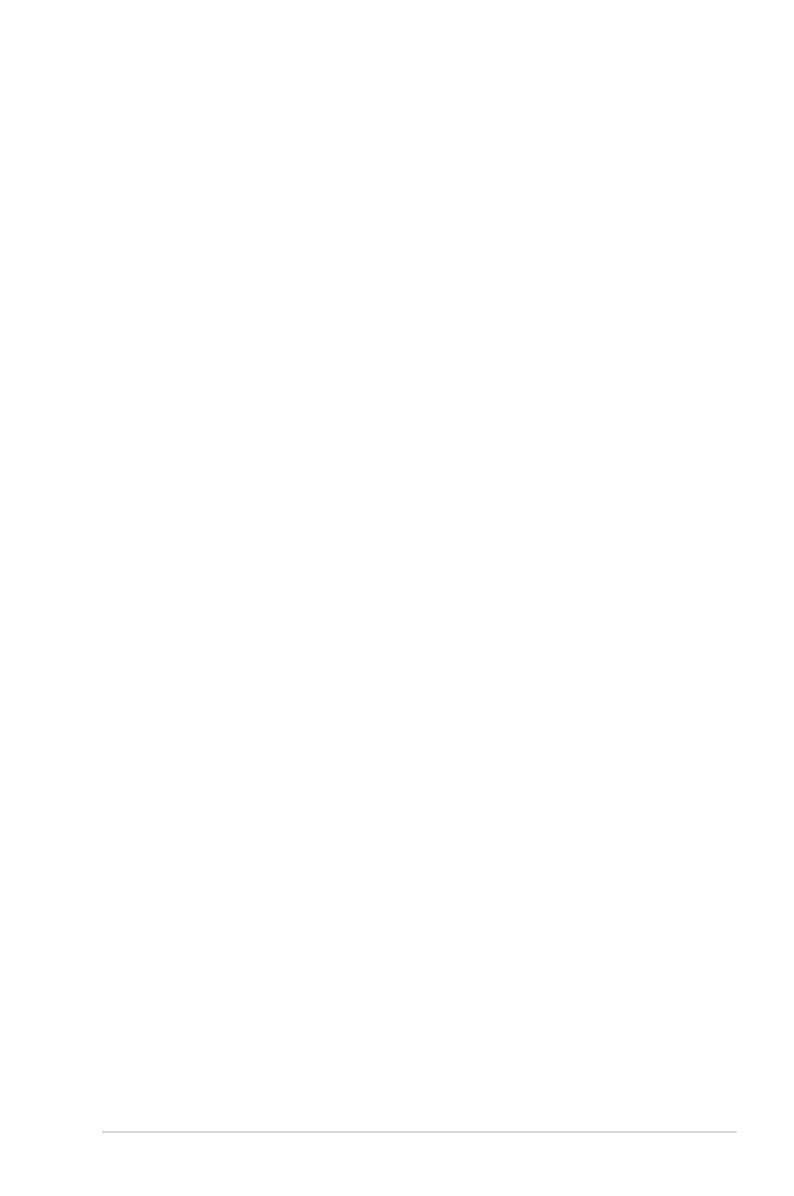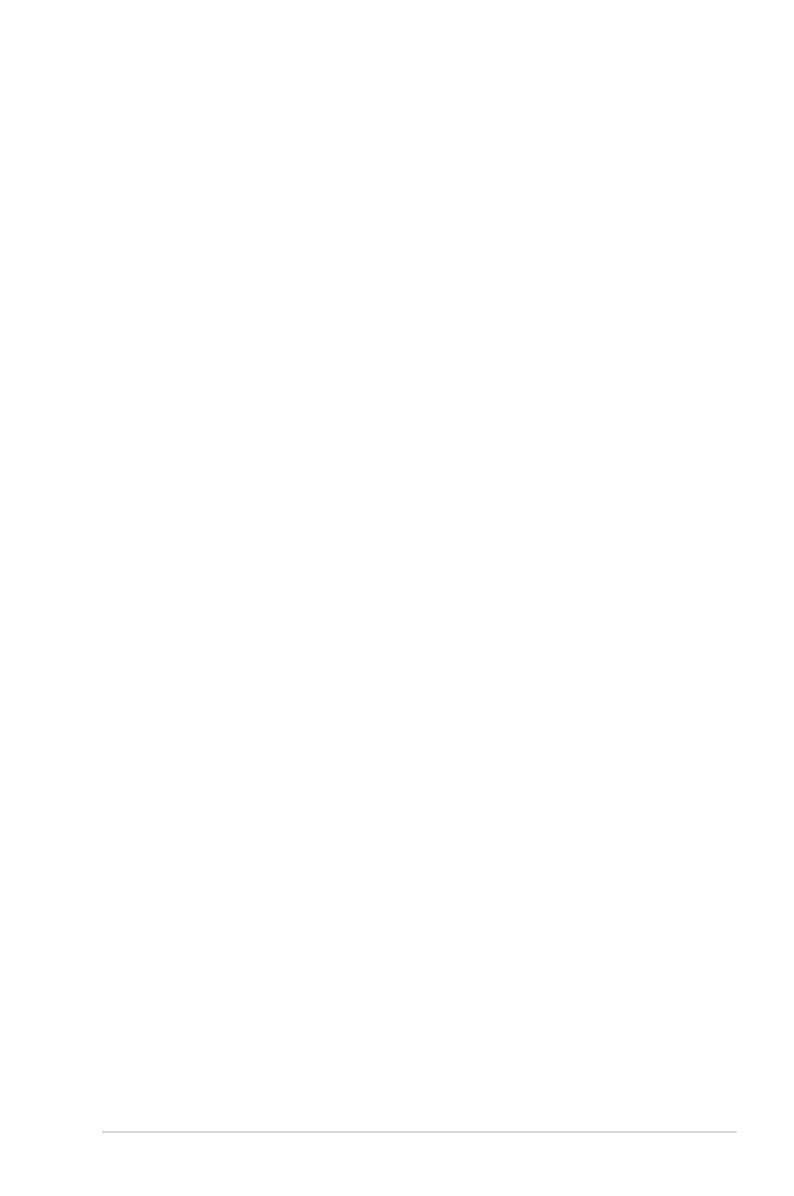
Használati utasítás Notebook PC-hez
3
Kapcsolók ..........................................................................................................44
Állapotjelzők ......................................................................................................46
4. fejezet: A Notebook PC használata
Mutatóeszköz ....................................................................................................50
Az érintőpad használata ..............................................................................51
Az érintőpad használatát mutató ábrák .................................................52
Az érintőpad gondozása ..............................................................................55
Automatikus érintőpad-letiltás .................................................................55
Tárolóeszközök ..................................................................................................57
Bővítőkártya .....................................................................................................57
Flash memóriakártya-olvasó ......................................................................59
Merevlemez-meghajtó .................................................................................60
Memória (RAM) ...............................................................................................63
Kapcsolatok ........................................................................................................65
Hálózati kapcsolat ..........................................................................................65
Vezeték nélküli LAN kapcsolat ...................................................................67
Windows vezeték nélküli hálózati kapcsolat ........................................69
Bluetooth vezeték nélküli kapcsolat (csak bizonyos modelleken) 71
Modemkapcsolat (csak bizonyos modelleken) ...................................74
Trusted Platform Module (TPM – Megbízható platform modul) (csak
bizonyos modelleken) ....................................................................................75
TPM biztonság engedélyezése ..................................................................76
TPM által biztosított adatok törlése .........................................................76
Függelék
Opcionális kiegészítők...................................................................................F-2
Opcionális eszközök csatlakoztatása ..................................................... F-2
Operációs rendszer és szoftver ..................................................................F-3
Rendszer BIOS-beállítások ......................................................................... F-4
Gyakran előforduló problémák és megoldásaik ............................... F-7
A Notebook PC rendszer-visszaállítása.................................................F-13
A rendszer-visszaállító partíció használata .......................................F-13
A rendszer-visszállító DVD használata (csak bizonyos modelleken) F-14
DVD-ROM meghajtó információ ...........................................................F-16
A beépített modem megfelelősége ....................................................F-18